Android, sin duda, es el sistema operativo más popular para teléfonos inteligentes, ya que tiene la mayor variedad de aplicaciones y juegos. Si no posee un dispositivo Android, aún puede disfrutar de la experiencia de Android en su Windows o incluso Mac PC o computadora portátil con emuladores de Android.
¿Quién usa los emuladores de Android?
Los desarrolladores de juegos instalan emuladores de Android para probar aplicaciones o juegos, antes de su lanzamiento oficial en el mercado. A los jugadores también les gustaría instalar emuladores de Android, ya que mejoran la experiencia de juego y te permiten controlar el juego con el mouse o el teclado. O los usuarios pueden simplemente instalarlos para administrar y organizar su teléfono inteligente, para hacer una copia de seguridad o transferir datos del teléfono o para descargar una mayor cantidad de aplicaciones y juegos de los que permite la memoria del teléfono. El nombre 'jugador de la aplicación' se le da a los emuladores precisamente por su razón. Los emuladores también le permiten sincronizar aplicaciones y juegos en su teléfono Android con su computadora.
¿Cómo funcionan los emuladores de Android?
Un emulador es un programa que permite que un sistema host realice las funciones y actúe como el sistema invitado. Esto significa que, incluso si un teléfono inteligente o tableta Android no está conectado a un sistema informático de Windows, aún podría ejecutar Android en él. Por lo tanto, podrá descargar aplicaciones ilimitadas de la tienda Google Play a través de un dispositivo virtual de Android que se mostrará en la pantalla de su computadora. Entonces, su computadora personal correría el sistema operativo Windows, así como el sistema operativo Android juntos.
Existe una gran variedad de emuladores de Android disponibles. Pero cada uno pesa sobre el otro en un aspecto u otro. En este artículo se enumeran los 5 mejores emuladores de Android para PC, junto con sus características y desventajas únicas, si las hay.
-
Bluestacks Android Emulator para PC
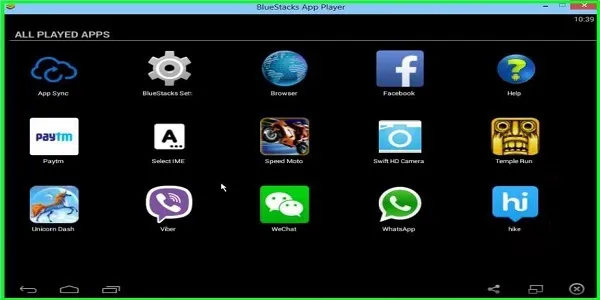
Colocamos Bluestacks Android Emulator para PC con Windows en el primer peldaño por la sencilla razón de que es la primera opción de más de 130 millones de personas en todo el mundo. Se ha ganado millones de corazones debido a algunas de sus características exclusivas que no están presentes en otros emuladores de Android.
Bluestacks permite utilizar WhatsApp desde su PC y mantenerse en contacto con sus amigos en cualquier momento. Envíe o reciba mensajes, imágenes y videos de WhatsApp en / desde su escritorio.
Con su última tecnología " Layercake", incluso los juegos más intensivos en gráficos se ejecutan sin problemas en su computadora de escritorio o portátil. Ofrece el placer de ver en pantalla completa y mejora la experiencia de juego. ¡Imagina jugar Choque de clanes en tu PC!
- Instalación y configuración fáciles: Bluestacks es fácil de instalar y se puede instalar con un solo clic en el sistema operativo Windows. Simplemente visite el sitio web de Bluestacks y descargue la aplicación desde allí. Luego, instálalo y listo. Tiene un instalador dividido en línea, así como un instalador fuera de línea para una baja conectividad a Internet.
| La plataforma Android Bluestacks tiene más de 1.5 millones de aplicaciones y juegos. |
- Fácil de usar : Bluestacks tiene una excelente interfaz. Puede navegar, seleccionar e instalar una gran cantidad de juegos. Se puede acceder a los juegos instalados desde la barra en la parte superior de la pantalla de inicio. También puede descargar aplicaciones a través de Bluestacks e instalarlas directamente desde Google Play Store.
- APK de terceros: la instalación de APK de terceros y aplicaciones de Android es simple con Bluestacks. Solo toca dos veces los archivos APK para instalarlos. Esto descarta la necesidad de otras virtualizaciones de terceros como VirtualBox.
- Multitarea: usar su teléfono inteligente Android en su PC significa que puede usar más de 1 aplicación al mismo tiempo. Por ejemplo, podrías estar jugando un juego y también recibir mensajes en el chat de Whtsapp.
En el lado negativo, las características de productividad en Bluestacks son un poco lentas, por lo que sería una buena idea descargar algunas aplicaciones de productividad.
Cursos recomendados
- Capacitación de certificación en línea en Xcode 7
- Entrenamiento en línea de la aplicación iOS 9
- Entrenamiento profesional de fundamentos de Android
- Entrenamiento profesional de fundamentos de iOS 8
-
GenyMotion
Nuestra opción número 2 es GenyMotion, un avanzado emulador de Android para PC. Un área en la que reemplaza a Bluestacks es la velocidad. Se ha construido en x86 Architecture, lo que lo hace más rápido que Bluestacks. Después de instalar GenyMotion en su PC con Windows, deberá configurar su dispositivo Android. Está bien adaptado a Linux y Mac OS, además de Windows.
Genymotion es principalmente un emulador para desarrolladores de aplicaciones de Android, ya que es ideal para probar aplicaciones de Android y su comportamiento. Crea un entorno Android ideal, para que los usuarios puedan desarrollar y probar sus aplicaciones en él. Es completamente compatible con Android, tanto es así que con GenyMotion en su PC, comienza a comportarse como su dispositivo Android. Por lo tanto, puede permanecer en su escritorio y realizar todas las funciones de su teléfono, como recibir llamadas telefónicas, mensajes de texto, modificar su ubicación GPS, red y niveles de batería. Echemos un vistazo en detalle a todas las funciones que GenyMotion puede realizar para su dispositivo Android:
- GPS: para aplicaciones que se han desarrollado, asedd en Google Location, el widget GPS funciona perfectamente bien.
- Batería: para determinar el uso de la batería de cada aplicación desarrollada recientemente,
- Cámara: Convierta la cámara web de su computadora portátil en la fuente de video de Android.
- Complementos : utilice complementos como Eclipse y Android Studio y herramientas de prueba como las herramientas de Android SDK sin esfuerzo con GenyMotion.
- Prueba de compatibilidad del navegador : un sitio web puede no funcionar tan eficientemente en un navegador, como lo hace en otro. GenyMotion permite a los desarrolladores probar sitios web ejecutados en diferentes navegadores.
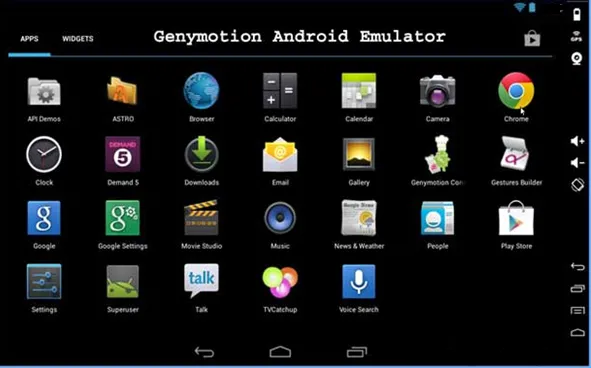
Veamos ahora algunas otras características únicas de GenyMotion:
- Copie y pegue el texto de su computadora de escritorio de Windows en el emulador GenyMotion o desde el emulador en su PC.
- Las aplicaciones se pueden instalar mediante el símbolo del sistema o la función de arrastrar y soltar.
- OpenGL y el soporte de aceleración de hardware son algunas de las características avanzadas de GenyMotion.
Sin embargo, una limitación es que necesitará instalar Virtual Box en su sistema para ejecutarlo.
-
Droid4x Android Emulator para PC
El emulador gratuito número 3 en mi lista es Droid4x Android Emulator. Obtiene puntos debido a su rendimiento, UX, interfaz fácil de usar, compatibilidad, capacidad de control de juegos y gráficos. Tiene una mayor cantidad de características en comparación con cualquier otro emulador de PC. Está tan estrechamente integrado con el dispositivo Android que todo lo que haces con tu móvil se puede hacer en tu PC.

Veamos algunas de sus características únicas:
- Gran actuación
El Droid4x funciona maravillosamente. Tiene una experiencia de juego increíble, con una pantalla más grande y un rendimiento más rápido, que es mejor que cualquier otro simulador de Android en el mercado. También ofrece una experiencia gráfica increíble. De hecho, se puede decir que los excelentes gráficos son su mayor ventaja.
- Increíble capacidad de control de juegos
Droid 4x es el primer simulador que admite multitáctil. Con él, puedes controlar cualquier juego o aplicación desde tu móvil Android. Esto significa que su dispositivo móvil se convierte en su controlador de juegos e incluso le permite jugar juegos de movimiento en su computadora de escritorio y tener una mejor experiencia que jugar en el teléfono. Esta característica funciona de maravilla para los jugadores. También pueden usar el teclado de la computadora o un joystick para jugar y controlar juegos. ¡Esto no es todo! Es posible configurar los controles del teclado. El desplazamiento del mouse se puede usar para acercar o alejar. Algunas de estas características pueden necesitar ser instaladas.
- Captura de pantalla de video
- Esta es una característica realmente genial. Mientras juegas o usas una aplicación, puedes grabar la pantalla y compartirla en tus redes sociales.
- Para las aplicaciones de Android que implican agitar el dispositivo móvil, Droid4X Android Emulator tiene una opción de 'agitar', que también funciona.
- Droid4x Android Emulator se puede ajustar a cualquier tamaño.
- Le permite usar el comando Copiar y Pegar entre la PC y el emulador.
-
Andy Android Emulator para PC
El número 4 en nuestra lista es el emulador gratuito Andy. Ejecuta casi todos los tipos de aplicaciones de Android, como aplicaciones de productividad, aplicaciones de lanzamiento y aplicaciones de juegos. Se cierra la brecha entre su PC y teléfono móvil. También le permite instalar el acceso raíz, si es necesario.
Andy ofrece a los usuarios una experiencia completa para usar juegos y otras aplicaciones. Es estable pero a veces puede ser un poco lento. Con Andy, puede usar fácilmente iniciadores y widgets de terceros.

Veamos sus características, la mayoría de las cuales encontrará en los emuladores mencionados anteriormente.
- Gaming Emulator: Andy es ideal para jugadores, ya que está diseñado principalmente para jugar en pantallas de Windows más grandes.
- Control móvil fácil: puede aprovechar al máximo los elementos multitáctiles o giroscópicos de los juegos. Controle la pantalla con su dispositivo móvil, utilizándolo como un joystick o un controlador, como vimos en Droid4x. Sin embargo, Andy fue el primero en presentar esta característica.
- Instalar a través del navegador: esta es de hecho la mejor y más útil característica de Andy. Le permite instalar directamente cualquier aplicación en su emulador Andy a través del navegador de escritorio de su host.
- Actualizaciones periódicas: envía actualizaciones periódicas para mantener al usuario al tanto de las últimas tendencias en informática móvil. También proporciona soporte ARM,
- Proporciona una sincronización fluida entre dispositivos de escritorio y dispositivos móviles que le permite operar su teléfono, sin siquiera tocarlo.
- Compatibilidad: Andy es 100% compatible con su PC y le da la opción de jugar todos los juegos móviles populares en su PC.
- Lanza notificaciones push y también proporciona una capacidad de almacenamiento ilimitada para los usuarios.
- Coloca automáticamente aplicaciones de uso frecuente en el escritorio
En el lado negativo, la instalación puede no ser tan simple como Bluestacks y tendrá que instalar una caja virtual para usar Andy. Además, no es compatible con el modo multijugador.
-
MEmu Emulator para PC
El último pero definitivamente no menos importante en nuestra lista es MEmu, emulador gratuito para PC con Windows. Su USP es su capacidad para ejecutar las aplicaciones y aplicaciones de su teléfono inteligente Android, no solo en su computadora de escritorio o portátil con Windows, sino también en otros dispositivos con Windows, como tabletas. Con MEmu, puede ejecutar Android en la plataforma Windows, sin la necesidad de instalar ningún otro sistema operativo.
MEmu se puede instalar fácilmente en su PC y ejecutar sus aplicaciones sin problemas con un solo clic o toque.
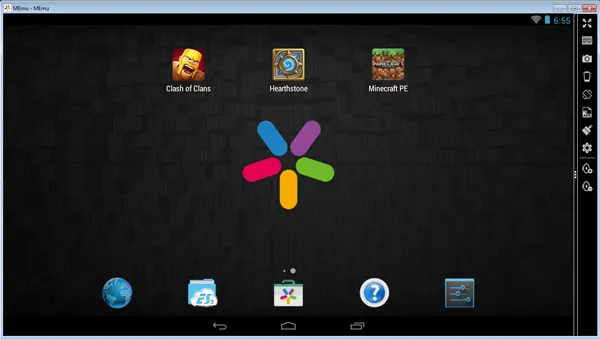
- Personalización: puede personalizar las diversas especificaciones, como la memoria, el modo raíz, la CPU, etc.
- Mapeo del controlador: use la resolución de mapeo para mapear un controlador como un joystick o teclado y enriquecer su experiencia de juego.
- Multi-Window: MEmu le permite realizar múltiples tareas abriendo múltiples ventanas de MEmu. Puedes ver televisión en vivo mientras juegas tus juegos favoritos.
- Productividad: en términos de productividad, Memu se clasifica mejor que los bluestacks. Te sugiere aplicaciones y juegos y los coloca en el mercado MEmu. Alternativamente, puede descargar aplicaciones de su elección desde Google Play Store
- GPS: utiliza la ubicación GPS para permitir el intercambio de archivos entre Android y Windows.
- Modo multijugador: le permite crear fácilmente tantos jugadores como desee.
- Plug & Play: puede conectar y reproducir MEmu con su versión portátil que le permite iniciar MEmu desde un puerto USB sin necesidad de instalar ningún software.
- Creación del sistema Android: cree un nuevo sistema Android con un solo clic del mouse. Esta característica le permite crear, eliminar o ejecutar varias funciones en Android simultáneamente.
- ¡Instalar APK no puede ser más simple que esto! Instale APk simplemente usando la función de arrastrar y soltar.
Algunos otros emuladores gratuitos de Android que me hubiera gustado incluir en esta lista son: Windroy, Youwave y Nox.
Como se mencionó anteriormente, no hay escasez de emuladores de Android, pero lo que elija depende únicamente de sus requisitos. Ya sea jugando o desarrollando y probando un juego que es tu motivo principal; si está buscando un rendimiento pesado o un sistema liviano; si la instalación fácil significa más para usted que la facilidad para descargar aplicaciones: estos factores influirán en gran medida en su elección del emulador.
Espero que esta información lo ayude a elegir el que mejor se adapte a su propósito.
Artículo recomendado
Aquí hay un artículo relacionado que lo ayudará a obtener más detalles sobre las aplicaciones de teléfonos Android, así que solo vaya al enlace que se proporciona a continuación
- Los 5 mejores emuladores de Android gratuitos para PC
- Aplicaciones de seguridad de Android más efectivas (más reciente)
- 8 El mejor software de Android para PC Suites: debes saber